谈到链接,首先想到的会是互联网中的网址链接。链接对于互联网,实在太重要,它是整个互联网世界的基石,如果缺了链接,互联网三个字中的每一个字都不可能实现。站点内的网页通过内......
2021-06-25 865 OneNote,OneNote链接
WordNote 2021 新增了快速命令短语功能。
在输入新的段落时,先输入快速命令短语,WordNote 将设置该段落为短语对应的样式。
下面看看如何使用 WordNote 2021 的快速命令短语。
在一个新段落前,输入快速命令短语/h1
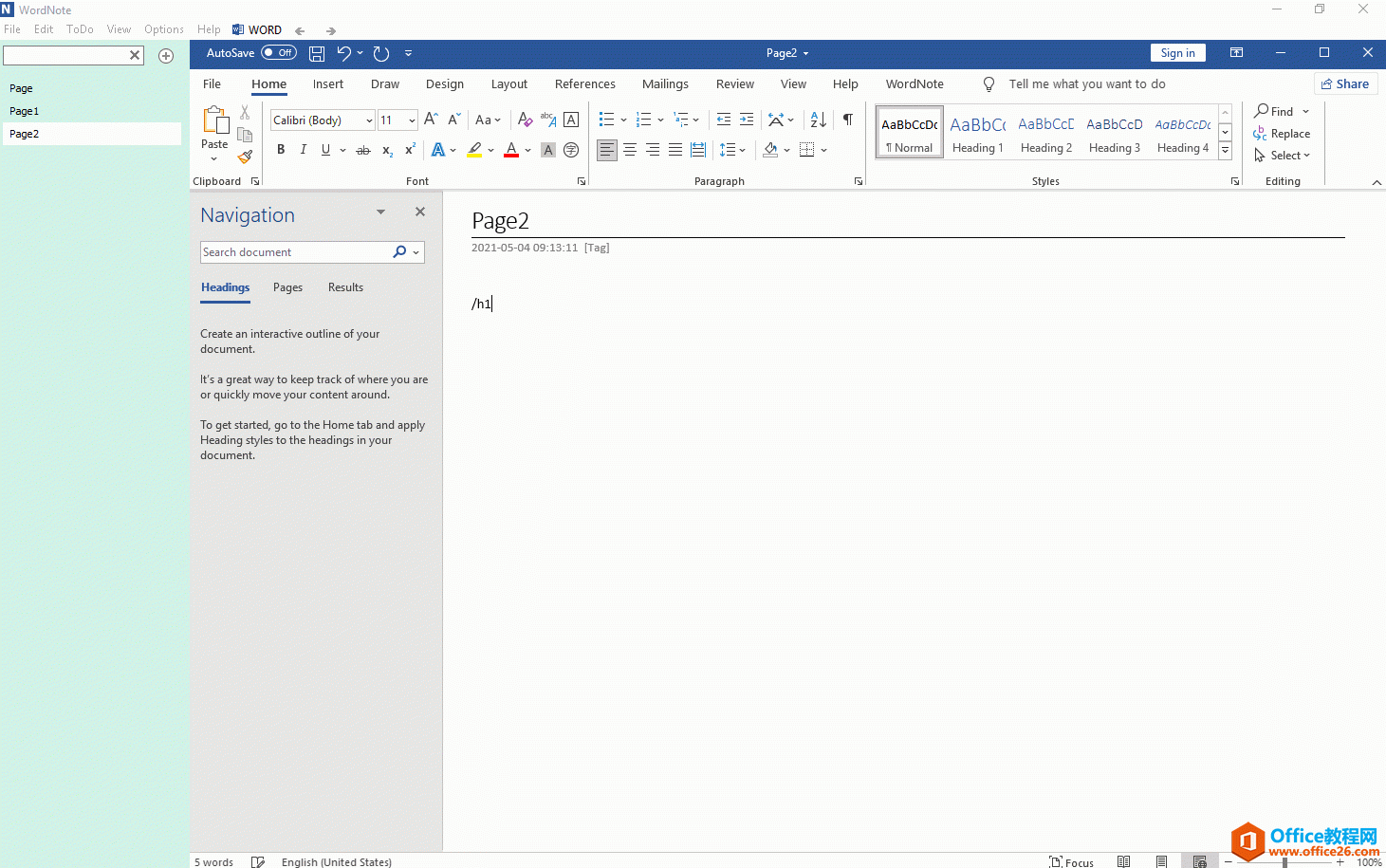
输入 /h1 后,按空格。
我们发现,段落已经被设置为 “标题 1” (Heading 1)样式。
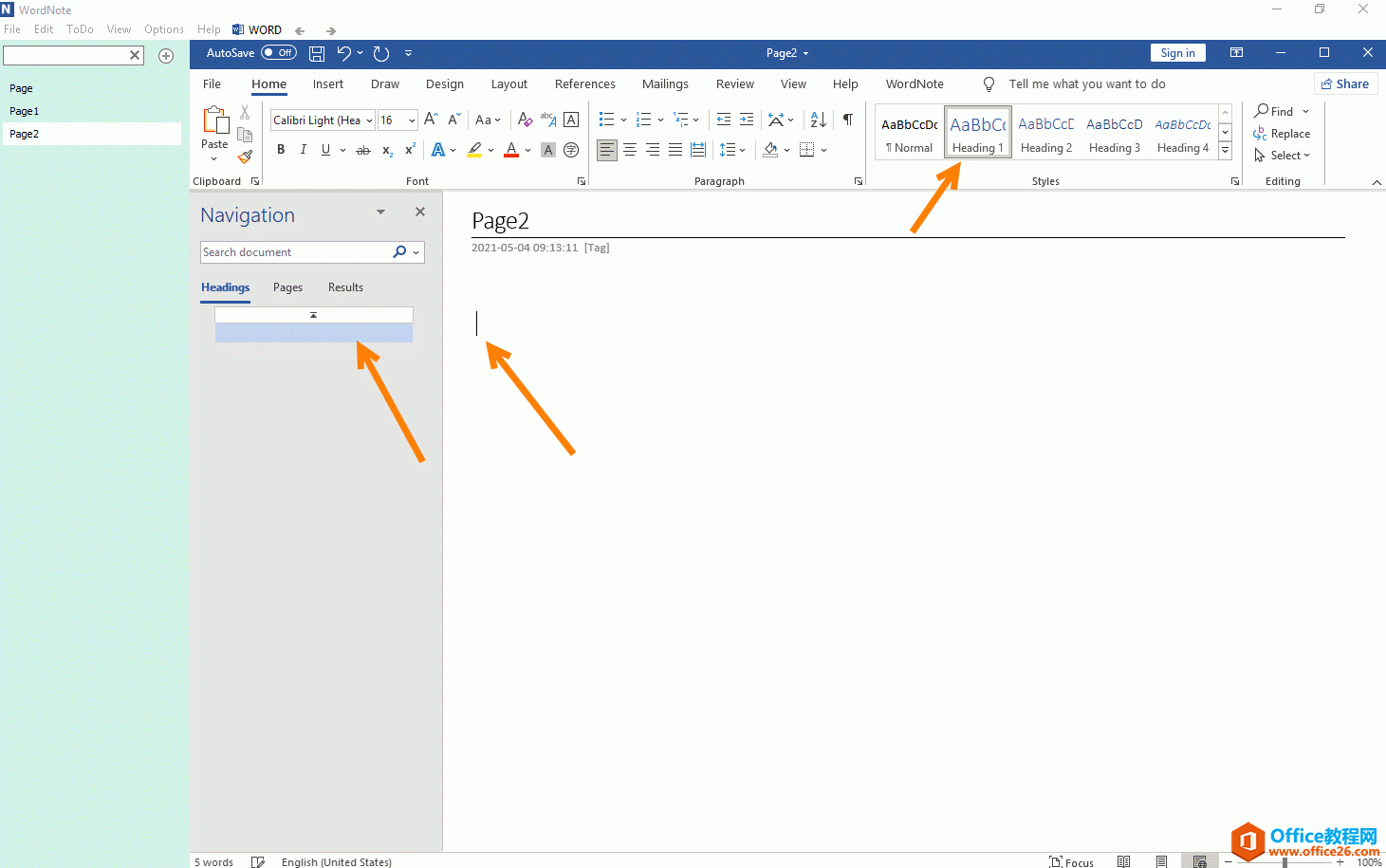
在该段落上继续输入文字,显示的都是都是 Heading 1 的文字。
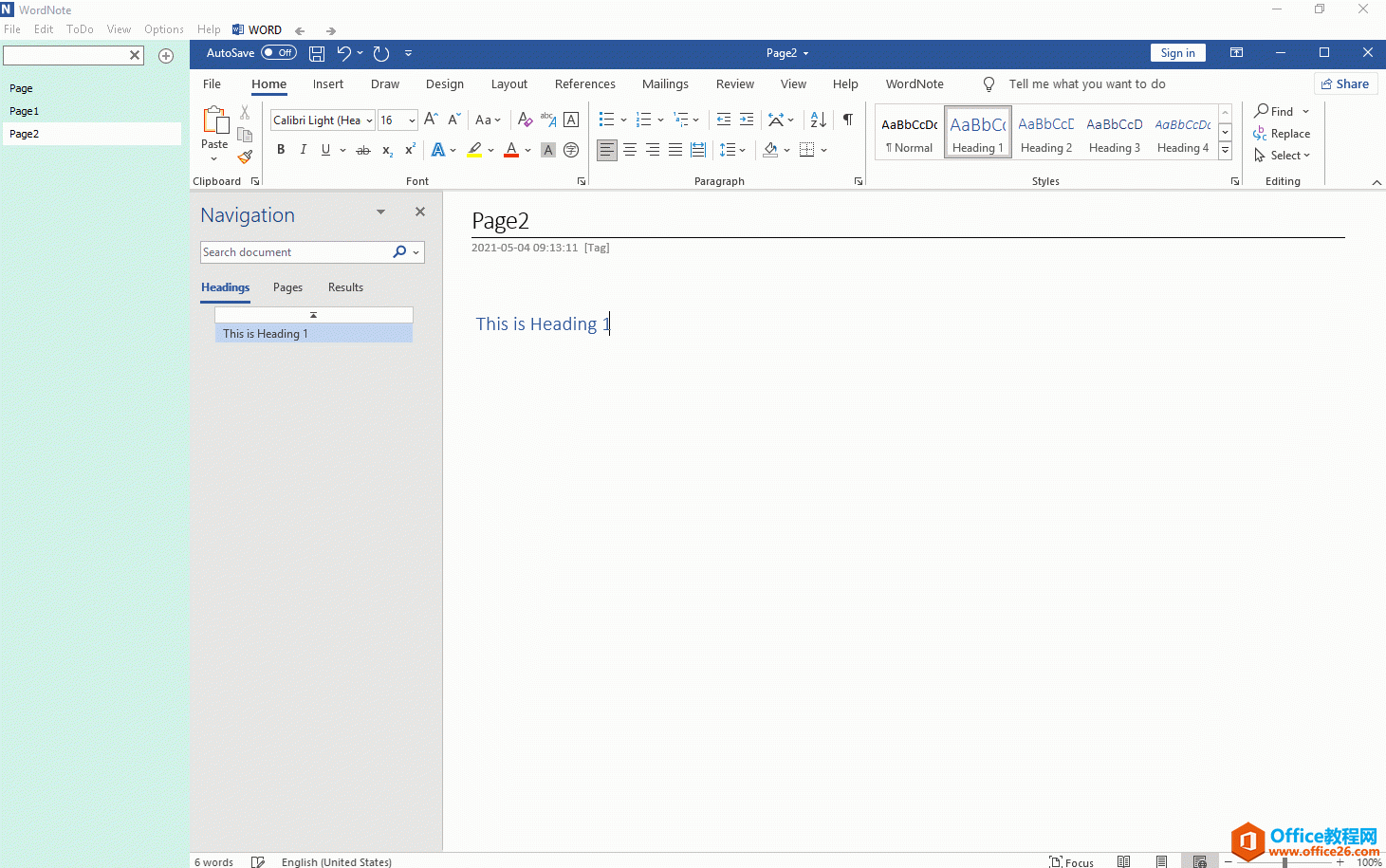
下面是 WordNote 现在支持的快速命令短语:
/h1: 设置段落为内容 标题 1
/h2 : 设置段落为内容 标题 2
/h3 : 设置段落为内容 标题 3
/h4 : 设置段落为内容 标题 4
/h5 : 设置段落为内容 标题 5
/h6 : 设置段落为内容 标题 6
/chk : 设置段落为待办事项。
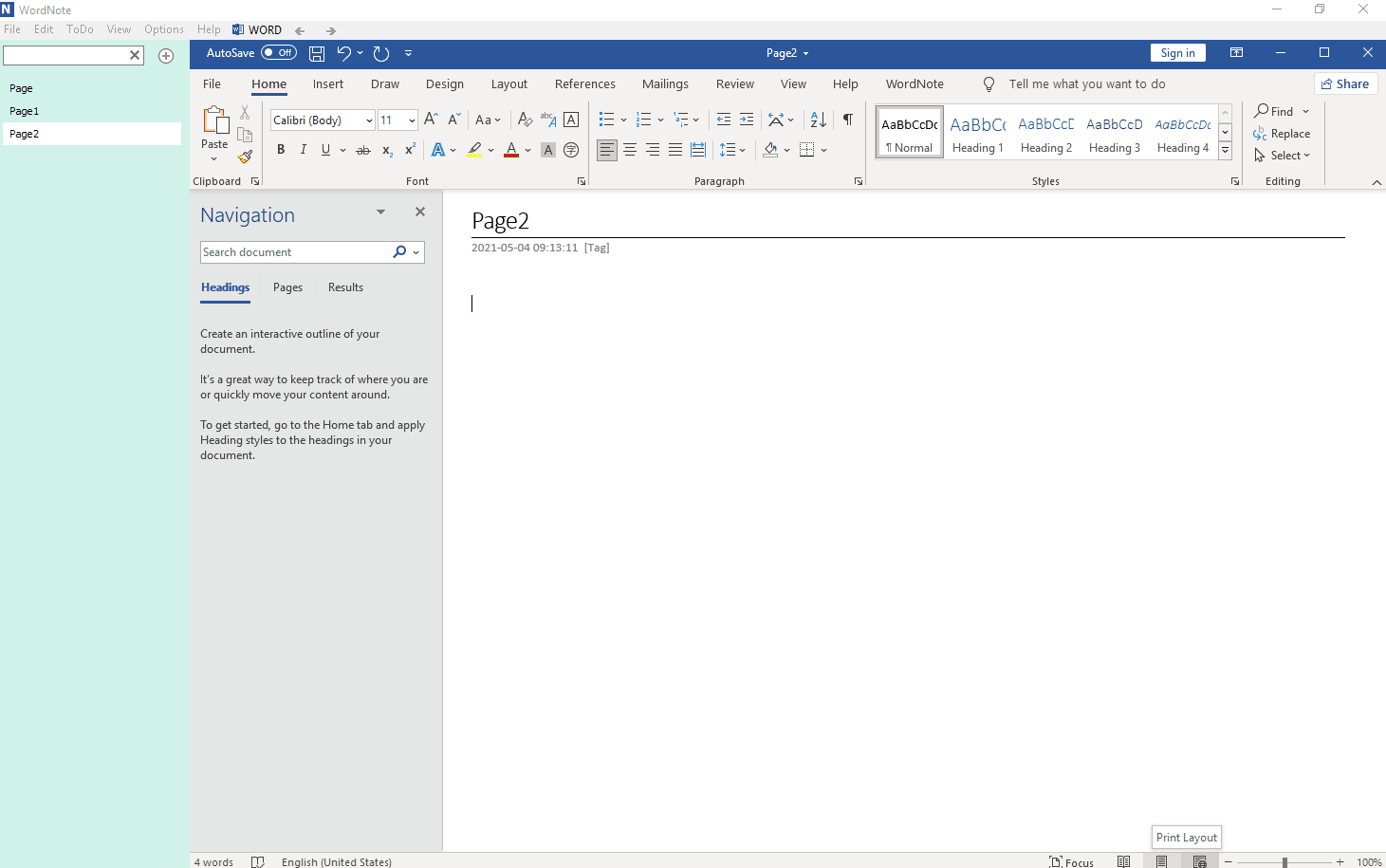
标签: 如 何在 WordNote 中 使用 快速 命令 短语 来
相关文章

谈到链接,首先想到的会是互联网中的网址链接。链接对于互联网,实在太重要,它是整个互联网世界的基石,如果缺了链接,互联网三个字中的每一个字都不可能实现。站点内的网页通过内......
2021-06-25 865 OneNote,OneNote链接
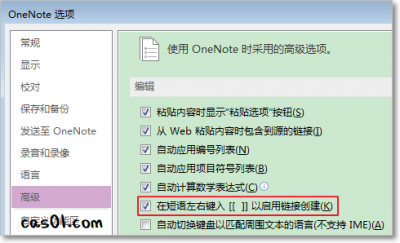
在维基百科中,有一套简单的语法可以很方便地创建维基内部链接,例如,在wikitext中,只需要将文本用双括号括起来即能创建内部链接:[[123]],在wikitext中将被视为锚文本123,链接至维基中名......
2021-06-25 916 OneNote,链接,如何,使用,WIKI,在,维基,百科,中,

可能需要的是一个简单的工具,我这有一个以前写的重量级别的运行在onenote上的系统,虽然不一定直接能够满足题主,希望一些观点能对题主有些帮助。 在我的系统中,使用了六个高度理论作......
2021-06-25 1006 OneNote模板,OneNote时间管理
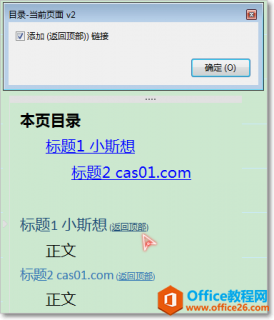
onenote中,当单页面内容较多时,最好使用自带的6个标题样式对内容进行组织。一旦设置了标题样式,Onetastic就可以发挥作用了。 使用Onetastic,在当前页面的顶部生成本页目录,通过目录,可......
2021-06-25 540 OneNote插件,Onetastic插件
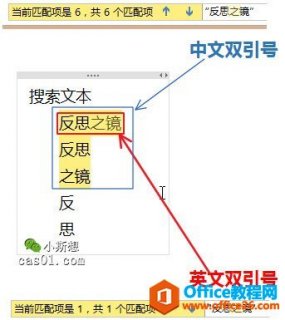
onenote不只是能搜索纯文本,连手写、图片、录音、录像中的文本类信息都能给搜索出来。而且,onenote中的搜索模式丰富:支持模糊搜索和精确搜索,支持AND、OR等逻辑运算符来优化搜索组合。......
2021-06-25 253 OneNote,搜索,机制,及,功能,使用,教程,技巧,